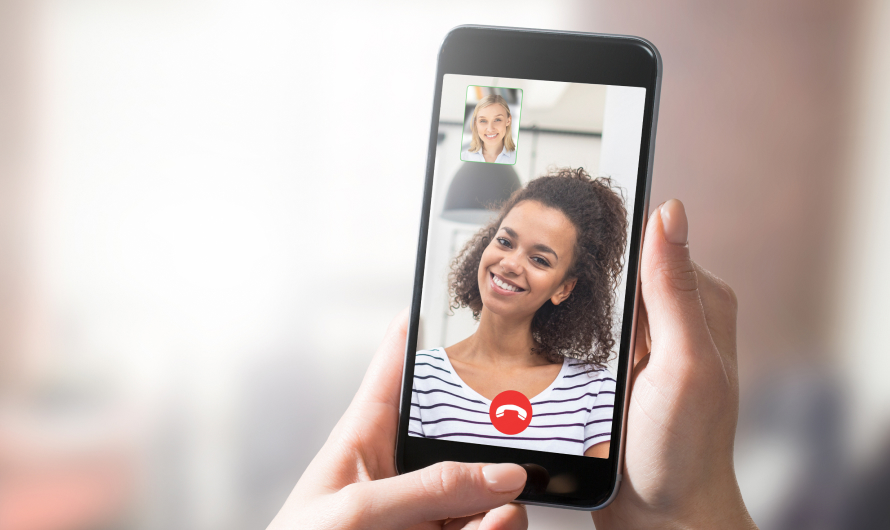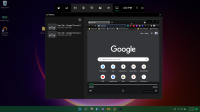Cara merekam video call WhatsApp banyak dicari oleh pengguna yang ingin mengabadikan momen berkesan.
Fitur video call yang tersedia pada WhatsApp memungkinkan pengguna melakukan percakapan sambil bertatap muka secara daring. Banyak pengguna memanfaatkan fitur ini untuk menghubungi orang terkasih, teman, keluarga, hingga relasi kerja.
Terlebih lagi, fitur video call bisa diakses siapa saja secara gratis. Pengguna hanya perlu memastikan perangkat terhubung ke jaringan internet.
Daftar Isi
Cara Merekam Video Call WhatsApp di HP Vivo

Aplikasi WhatsApp (WA) adalah aplikasi untuk berkirim pesan (chatting). Meski begitu, WA memiliki berbagai fitur lain untuk memudahkan pengguna melakukan komunikasi. Mulai dari panggilan suara, fitur untuk berbagi file, grup, hingga video call.
Sayangnya, WA tidak memiliki fitur perekaman panggilan suara maupun video call. Sehingga pengguna biasanya perlu menggunakan aplikasi lain untuk melakukan perekaman.
Akan tetapi, pengguna HP Vivo tidak perlu memasang aplikasi lain. Pasalnya, HP Vivo telah memiliki fitur bawaan perekaman layar yang bisa dipakai untuk merekam video call.
Berikut cara merekam video call WA di HP Vivo tanpa aplikasi:
- Pertama, buka menu Pengaturan
- Lalu pilih Pintasan dan Aksesibilitas
- Selanjutnya, tap opsi S-Capture
- Gulir layar ke bawah hingga menemukan menu Rekam Suara
- Tap Rekam Suara, lalu pilih Audio Mikrofon untuk mengaktifkan mikrofon agar rekam layar dapat sekaligus merekam suara
- Tap Lanjutkan pada notifikasi yang muncul
- Setelah itu, buka aplikasi WhatsApp
- Lakukan video call dengan kontak yang ingin kamu rekam percakapannya
- Setelah terhubung, swipe layar dari atas ke bawah untuk memunculkan bar notifikasi dan Quick Menu
- Pada bagian Quick Menu, tap ikon Screen Recording untuk mengaktifkan perekam layar
- Tap tombol Start untuk mulai merekam video call WA
- Setelah selesai, tap tombol Stop untuk mengakhiri proses perekaman
Hasil rekam video call WA akan tersimpan secara otomatis pada galeri HP Vivo. Kamu bisa membukanya melalui Photos.
Cara merekam video call WA dengan fitur perekam layar bawaan hanya bisa dilakukan menggunakan HP Vivo keluaran terbaru.
HP Vivo keluaran lama atau HP dengan Android versi di bawah 10 tidak memiliki fitur perekam layar bawaan. Sehingga pengguna perlu memasang aplikasi tambahan untuk merekam video call.
Merekam Video Call WhatsApp dengan AZ Screen Recorder
AZ Screen Recorder termasuk salah satu aplikaasi perekam layar yang banyak digunakan. Aplikasi ini memiliki fitur yang lengkap serta memungkinkan perekaman layar secara praktis.
- Pertama, unduh aplikasi AZ Screen Recorder dari Play Store
- Setelah terinstal, buka aplikasi dan setujui notifikasi yang meminta izin akses
- Selanjutnya, pada tepi bagian tengah layar ponsel akan terlihat ikon dengan logo AZ
- Buka aplikasi WA dan lakukan video call dengan kontaak yang ingin kamu hubungi
- Setelah video call tersambung, tap ikon video dari widget AZ Screen Recorder untuk mulai merekam video call
- Untuk menghentikan proses perekaman, swipe layar ke bawah untuk membuka bar notifikasi, lalu tap tombol Stop
- Hasil rekam video call akan tersimpan secara otomatis di HP kamu.
- Agar hasil perekaman video call memilki suara jelas, sebaiknya hindari penggunaan earphone.
Merekam Video Call WhatsApp dengan XRecorder
Cara merekam video call WhatsApp berikutnya yaitu dengan menggunakan aplikasi XRecorder. Aplikasi perekam layar ini dapat kamu unduh secara gratis dari Play Store.
Berikut cara merekam video call WA dengan XRecorder:
- Pertama-tama, unduh aplikasi XRecorder dari Play Store
- Buka aplikasi setelah terinstal
- Bubuhkan tanda centang pada opsi Don’t ask again
- Kemudian tap Allow untuk mengizinkan aplikasi mengakses fitur perangkat yang diperlukan
- Geser toggle menjadi ON pada opsi Izinkan aplikasi ini untuk berjalan di dalam aplikasi lain
- Setelah itu, buka aplikasi WhatsApp, lalu lakukan video call dengan kontak yang kamu ingin rekam
- Saat panggilan terhubung, klik ikon Recorder
- Tap tombol Record untuk mulai merekam video call yang berlangsung
- Tap Allow jika muncul notifikasi permintaan izin
- Lanjutkan percakapan melalui video call hingga selesai
- Untuk menghentikan proses perekaman, tap Stop
- Hasil rekam video call akan tersimpan secara otomatis pada memori perangkat.
Merekam Video Call WhatsApp dengan DU Recorder
Aplikasi perekam layar populer lainnya adalah DU Recorder. Aplikasi ini memiliki banyak fitur yang bisa kamu gunakan, termasuk pengaturan resolusi video hasil rekam layar. DU Recorder juga memiliki fitur pengeditan video.
Berikut cara merekam video call WA dengan DU Recorder:
- Pertama-tama, unduh aplikasi DU Recorder dari Google Play Store
- Setelah terinstal, buka aplikasi
- Lalu masuk ke menu Setting dengan tap ikon roda bergerigi
- Bubuhkan tanda centang pada opsi Record Audio agar hasil rekam layar juga dapat merekam suara
- Kemudian tentukan resolusi video yang diinginkan. Pengaturan resolusi sebaiknya menyesuaikan ketersediaan ruang penyimpanan karena resolusi yang lebih tinggi akan menghasilkan file dengan ukuran besar.
- Selanjutnya, tentukan frame rate per second
- Agar lebih mudah, kamu bisa memilih pengaturan Recommended pada opsi video quality
- Lalu tentukan mode layar yang ingin digunakan selama merekam video call, bisa dengan portrait, landscape atau auto.
- Setelah menyelesaikan semua pengaturan, buka aplikasi WA
- Lakukan video call dengan kontak yang ingin kamu rekam percakapannya
- Selanjutnya, tap tombol Record yang melayang pada sisi layar ponsel untuk mulai merekam video call
- Lanjutkan percakapan video call seperti biasa
- Untuk menghetikan perekaman, tap tombol Stop
- Hasil rekaman video call akan tersimpan secara otomatis pada perangkat.
Merekam Video Call WhatsApp dengan ADV Screen Recorder
ADV Screen Recorder memungkinkan pengguna melakukan perekaman layar dengan efektif dan mudah. Terlebih lagi, aplikasi ini memilik sejumlah fitur yang menarik.
Berikut cara merekam video WA dengan ADV Screeen Recorder:
- Pertama-tama, unduh ADV Screen Recorder dar Play Store
- Setelah terinstal, buka aplkasi dan lakukan pengaturan perekaman layar dengan membuka menu Recorder Settings
- Pada menu tersebut kamu bisa menentukan pengaturan resolusi video, bitrate, dan framerate, serta banyak lagi pengaturan lainnya
- Setelah selesai menyesuaikan pengaturan, kembali ke halaman utama aplikasi lalu aktifkan fitur Magic Button
- Selanjutnya, buka aplikasi WhatsApp dan lakukan video call ke kontak yang ingin kamu rekam
- Setelah terhubung, tap tombol Record dari Magic Button yang mengambang pada sisi layar
- Lanjutkan percakapan video call seperti biasa
- Untuk menghentikan proses perekaman, tap tombol Stop yang ditandai dengan ikon kotak. Untuk menjeda perekaman, tap Pause
Hasil rekam layar akan tersimpan pada ponsel. Kamu bisa membuka dan mengedeitnya melalui aplikasi ADV Screen Recorder. Selain itu, kamu juga bisa membagikan video hasil rekaman melali aplikasi ini.
Itulah cara merekam video call WhatsApp di HP Vivo yang bisa kamu coba. Penggunaan fitur bawaan HP biasanya sudah cukup untuk merekam video call WA. Kamu bisa mengecek lebih dahulu ada tidaknya fitur Screen Recorder pada HP Vivo dengan membuka Control Center.